Ga naar de Microsoft Defender-portal
De Microsoft Defender-portal (https://security.microsoft.com) is uw one-stop-shop voor het gebruik en beheer van Microsoft Defender voor Bedrijven. Het bevat bijschriften om u op weg te helpen, kaarten die relevante informatie weergeven en een navigatiebalk om u eenvoudig toegang te geven tot verschillende functies en mogelijkheden.
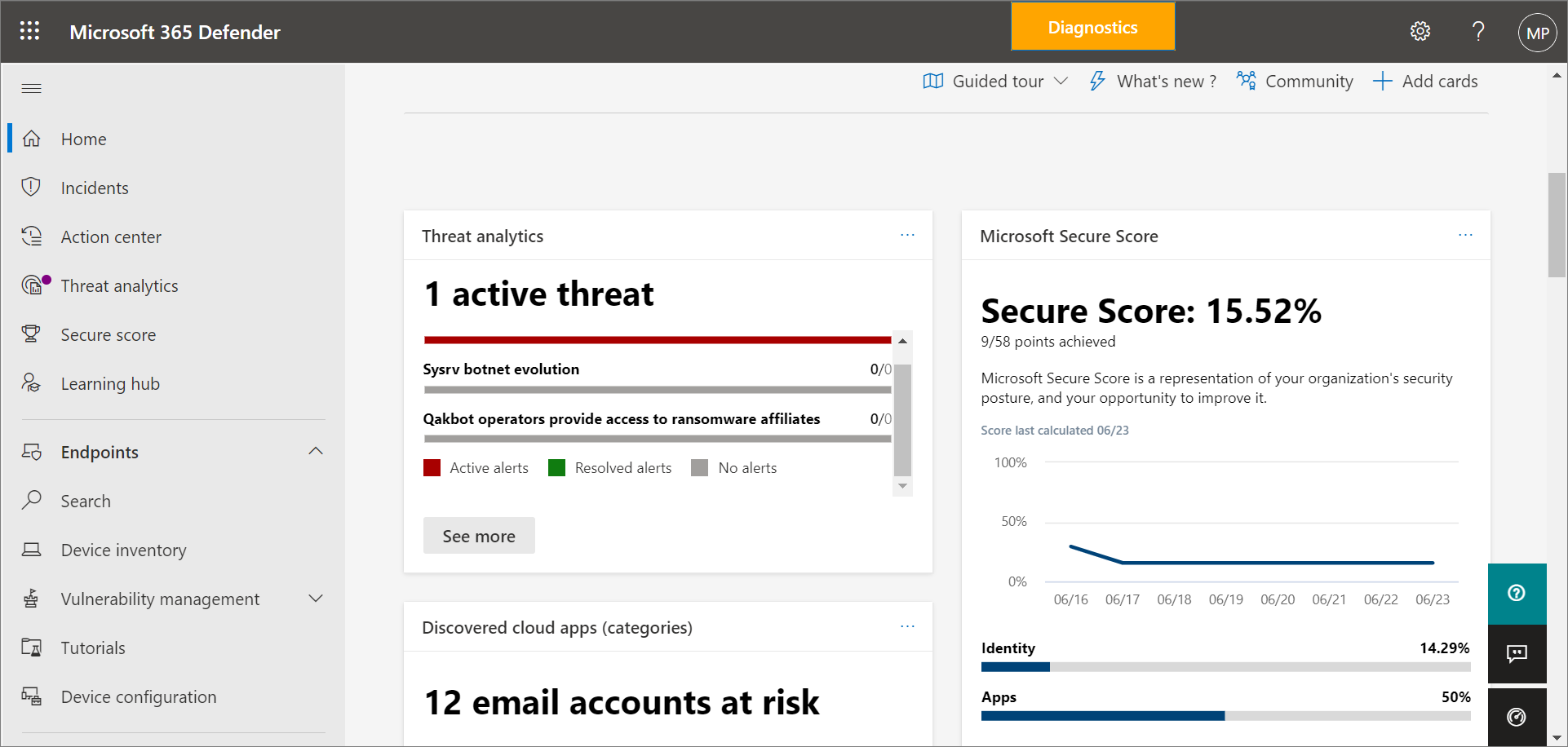
De navigatiebalk
Gebruik de navigatiebalk aan de linkerkant van het scherm om toegang te krijgen tot uw incidenten, rapporten weer te geven en uw beveiligingsbeleid te beheren. In de volgende tabel worden de items beschreven die u in de navigatiebalk ziet.
| Item | Beschrijving |
|---|---|
| Start | Hiermee gaat u naar uw startpagina in de Microsoft Defender-portal. Op de startpagina worden actieve bedreigingen gemarkeerd die worden gedetecteerd, samen met aanbevelingen om de gegevens en apparaten van uw bedrijf te beveiligen. Aanbevelingen zijn opgenomen in Defender voor Bedrijven om uw beveiligingsteam tijd en moeite te besparen. De aanbevelingen zijn gebaseerd op best practices in de branche. Zie Beveiligingsaanbeveling - Microsoft Defender Vulnerability Management voor meer informatie. |
| Waarschuwingen voor incidenten &>Incidenten | Hiermee gaat u naar uw lijst met recente incidenten. Wanneer waarschuwingen worden geactiveerd, worden incidenten gemaakt. Een incident kan meerdere waarschuwingen bevatten. Controleer uw incidenten regelmatig. Zie Incidenten weergeven en beheren in Defender voor Bedrijven voor meer informatie. |
| Acties & inzendingen>Actiecentrum | Hiermee gaat u naar uw lijst met antwoordacties, inclusief voltooide en in behandeling zijnde acties. - Selecteer het tabblad In behandeling om acties weer te geven waarvoor goedkeuring is vereist om door te gaan. - Selecteer het tabblad Geschiedenis om de acties te bekijken die zijn uitgevoerd. Sommige acties worden automatisch uitgevoerd; andere worden handmatig genomen of voltooid nadat ze zijn goedgekeurd. Zie Herstelacties controleren in het Actiecentrum voor meer informatie. |
| Acties & inzendingen>Inzendingen | Hiermee gaat u naar de geïntegreerde inzendingsportal, waar u bestanden naar Microsoft kunt verzenden voor analyse. Zie Bestanden verzenden in Microsoft Defender voor Eindpunt (het proces is vergelijkbaar voor Defender voor Bedrijven) voor meer informatie. |
| Learning Hub | Beveiligingstraining en andere bronnen zijn online beschikbaar op learn.microsoft.com. U kunt filteren op product, vaardigheidsniveau, rol en meer. De Learning Hub kan uw beveiligingsteam helpen bij het verbeteren van beveiligingsfuncties en -mogelijkheden in Defender voor Bedrijven en meer Microsoft-aanbiedingen, zoals Microsoft Defender voor Eindpunt en Microsoft Defender voor Office 365. |
| Proeven | Probeer extra beveiligings- en nalevingsmogelijkheden door een proefabonnement toe te voegen. Als u Proefversies niet ziet in de navigatiebalk en u een andere proefversie wilt toevoegen, kunt u een van de volgende stappen uitvoeren: - Ga naar de pagina Oplossingen voor kleine bedrijven en kies Vragen? Neem contact op met een expert voor hulp bij het toevoegen van een proefabonnement. - Ga naar het Microsoft 365-beheercentrum en kies Facturering>Aankoopservices. Als u hulp nodig hebt, kiest u Help & ondersteuning. |
| Partnercatalogus | Een lijst met Microsoft-partners die technische en professionele services bieden. |
| Activa>Apparaten | Hiermee gaat u naar de weergave apparaatinventaris, waar u apparaten kunt bekijken, zoals computers en mobiele apparaten die zijn ingeschreven bij Microsoft Intune. Als er nog geen apparaten zijn onboarded, kunt u Apparaten onboarden selecteren om aan de slag te gaan. Zie Apparaten onboarden bij Microsoft Defender voor Bedrijven voor meer informatie. |
| Eindpunten>Beheer van beveiligingsproblemen | Hiermee hebt u toegang tot uw microsoft Defender Vulnerability Management-mogelijkheden . Biedt een dashboard, aanbevelingen, herstelactiviteiten, een software-inventaris en een lijst met mogelijke zwakke plekken binnen uw bedrijf. |
| Eindpunten>Configuratiebeheer>Apparaatconfiguratie | Geeft een overzicht van uw beveiligingsbeleid per besturingssysteem en type. Zie Beleid weergeven of bewerken in Defender voor Bedrijven voor meer informatie over uw beveiligingsbeleid. |
| Samenwerking via e-mail &>Beleidsregels & regels | Als uw abonnement Exchange Online Protection of Microsoft Defender voor Office 365 bevat, beheert u in deze sectie uw beveiligingsbeleid en -instellingen voor e-mail- en samenwerkingsservices. Meer informatie over Office 365-beveiliging. De zelfstandige versie van Defender voor Bedrijven bevat geen e-mail & samenwerkingsbeleid, maar Microsoft 365 Business Premium bevat Wel Exchange Online Protection en Defender voor Office 365 Abonnement 1. |
| Cloud-apps>App-beheer | Als uw abonnement Microsoft Defender for Cloud Apps bevat, kunt u app-governance toevoegen. In deze sectie kunt u deze mogelijkheden bekijken en openen. Defender voor Bedrijven en Microsoft 365 Business Premium bevatten geen Defender for Cloud Apps. |
| Rapporten | Een lijst met beschikbare beveiligingsrapporten. Met deze rapporten kunt u uw beveiligingstrends bekijken, details bekijken over detecties en waarschuwingen van bedreigingen en meer informatie over de kwetsbare apparaten van uw bedrijf. |
| Status | Hiermee kunt u de status van uw service bekijken en toekomstige wijzigingen plannen. - Selecteer Servicestatus om de status weer te geven van de Microsoft 365-services die zijn opgenomen in het abonnement van uw bedrijf. - Selecteer Berichtencentrum voor meer informatie over geplande wijzigingen en wat u kunt verwachten. |
| Machtigingen | Hiermee kunt u machtigingen toewijzen aan de personen in uw bedrijf die uw beveiliging beheren en incidenten en rapporten bekijken in de Microsoft Defender-portal. Hiermee kunt u ook apparaatgroepen instellen en beheren om de apparaten van uw bedrijf te onboarden en beleidsregels voor beveiliging tegen bedreigingen toe te wijzen. |
| Instellingen | Hiermee kunt u instellingen bewerken voor de Microsoft Defender-portal en Defender voor Bedrijven. U kunt bijvoorbeeld de apparaten van uw bedrijf onboarden (of offboarden) (ook wel eindpunten genoemd). U kunt ook regels definiëren, zoals regels voor het onderdrukken van waarschuwingen, en indicatoren instellen om bepaalde bestanden of processen te blokkeren of toe te staan. |
| Meer informatie | Navigeer naar andere portals, zoals Microsoft Entra ID. Houd er echter rekening mee dat de Microsoft Defender-portal aan uw behoeften moet voldoen zonder dat u naar andere portals hoeft te navigeren. |
| Uw navigatiedeelvenster aanpassen | Selecteer deze optie om opties in de navigatiebalk te verbergen of weer te geven. |